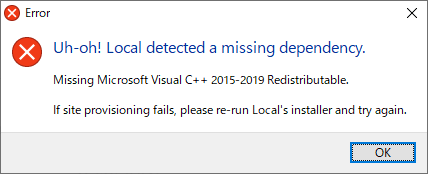第90回 初心者がワードプレスの独学を続ける。 Localの修復
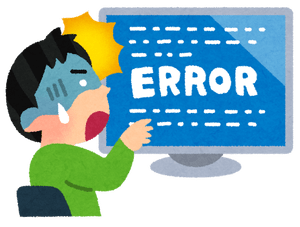
Localの修復 (Windows.oldからLocalを復旧)
Windows10が不調になりました。理由は分かりません。
Windows更新後に消えたメディアプレーヤーを復旧しようとした際に何か不具合が生じたようです。Windowsは立ち上がりますが、exploreやwindowsキーなど使えなくなりました。
windows media playerは消えてました。
いろいろ調べました。Restorehealthやらsfc /scannowなど試しましたが無理でした。
その途中で StartMenuExperienceHost.exe や msi.dill、odbc32.dillなど多数消えているのが分かりました。かなり悲惨です。
結局、データを残す条件でWindows10を上書きインストールしました。
その結果、Windows10システムは正常化し、exploreやwindowsキーなど使えるようになりました。
しかし、自分でインストールしたソフトなどはありません。個別に修復して行くしかないです。
データを残す条件でWindows10を上書きインストールをすると「Windows.old」という名前のフォルダーが作成されます。※Windows10システムの上書きインストールは他サイトを参考にしてください。
「Windows.old」からLocal(旧 Local by Flywheel)を復旧をしたので備忘録として記載します。
Localデータのコピー
「Windows.old」からLocalデータのコピーをします。
データの場所は以下です。※「*****」はユーザー名
Localの実行ファイルは
C:\Windows.old\Users\*****\AppData\Local\Programs\Local
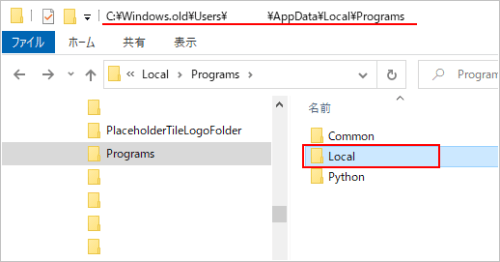
Localのデータファイルは
C:\Windows.old\Users\*****\AppData\Roaming\Local
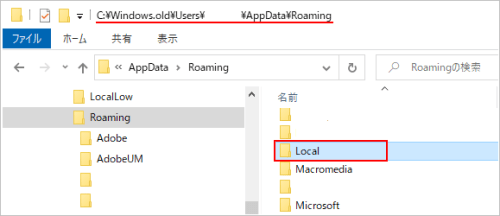
各々の「Local」フォルダーを丸ごとコピーします。
C:\Windows\Users\*****\AppData\Local\Programs\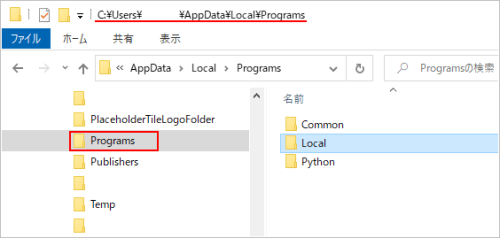
C:\Windows\Users\*****\AppData\Roaming\
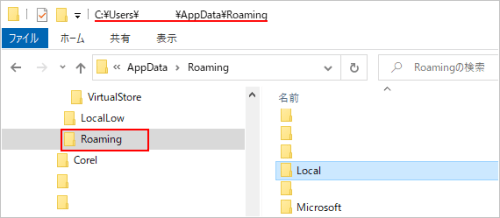
とりあえずコピーできたのでLocalを起動してみます。
以下の「Local.exe」をクリックします。
C:\Windows\Users\*****\AppData\Local\Programs\Local.exe
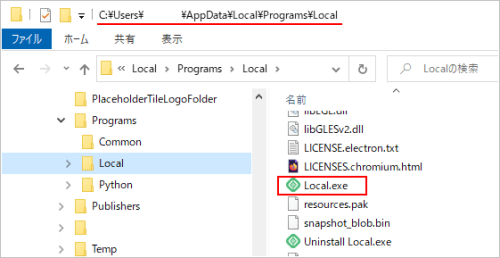
データのコピーだけでは不十分なようです。以下のようにエラーがでました。
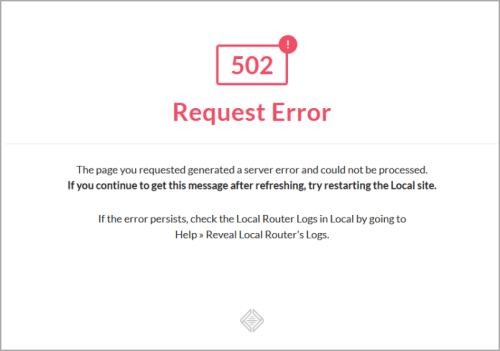
上書きインストール
データー類は戻っていると思われるのでLocalを上書きインストールします。
私が使っていた古いLocalは6.4.3でした。
手元にlocal-6.5.1-windows.exeがダウンロードしてあったので、これを使って上書きインストールしました。※本来は同じバージョンの方が良いと思います。
Localのサイト「https://localwp.com/releases/」で探してダウンロードできます。
ダウンロードしたファイル(ここではlocal-6.5.1-windows.exe)を実行します。
先のエラーようにVC++が消えているようなので、上書きインストール時に何度か許可が求められます。
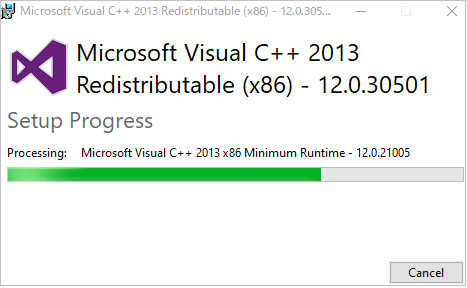
インストール後にコントロールパネルで確認すると、下図のLocalと赤枠がインストールされていました。
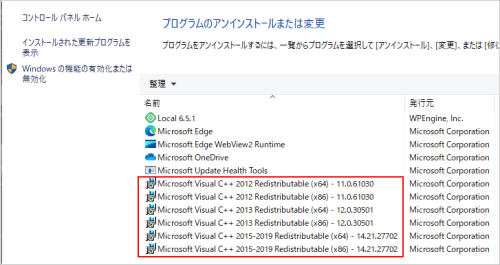
動作確認
上書きインストールができたのでLocalを起動してみます。
普通にインストールするとデスクトップにLocalアイコンが作成されるので、それをクリックします。
作成していたローカルサイトが正常に表示されていました。復旧できたようです。
ローカルサイト(下ではcopy55go)をスタートさせました。
いくつかセキュリティの許可が求められました。許可をして進みます。
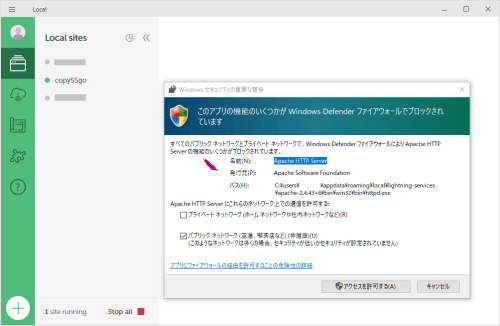
ワードプレスにログインを確認しました。下記のWP Adminをクリックします。
ユーザー名やパスワードを入力します。
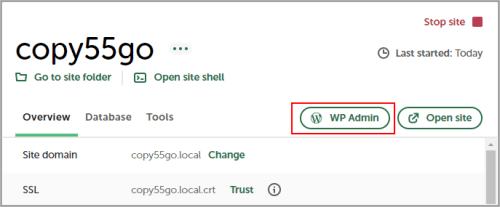
無事にダッシュボードが開きました。
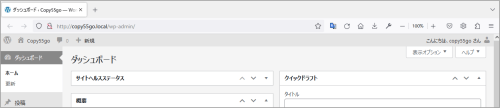
ダッシュボードからサイトを開いてみました。問題ないようです。Localの復旧ができたと思います。
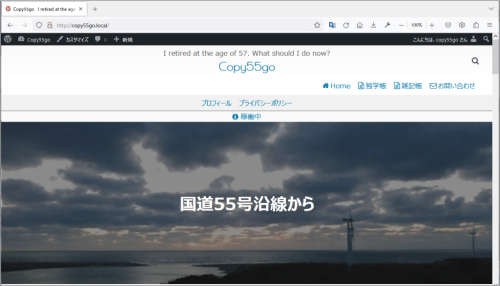
(記載していませんが、復旧したのでLocalを最新にアップデートしました。)
まとめ
以下の手順で「Windows.old」からLocalを復旧できました。
①Localデータをコピー
Windows.oldにあるLocalデータフォルダ(Local)2つを
C:\Windows.old\Users\*****\AppData\Local\Programs\Local
C:\Windows.old\Users\*****\AppData\Roaming\Local
各々の「Local」フォルダを
C:\Users\*****\AppData\Local\Programs\
C:\Users\*****\AppData\Roaming\
の階層にコピーします。
②Localを上書きインストール
上書きするLocalは同バージョンが良いと思います。